Wix PDV Go : Configurer le lecteur de cartes Wix PDV Go
4 min
Dans cet article
- Étape 1 | Connecter à Wix Payments
- Étape 2 | Activer Wix PDV Go comme moyen de paiement
- Étape 3 | Acheter votre Wix PDV Go
- Étape 4 | Démarrer votre lecteur et vous connecter au WiFi
- Étape 5 | Générer et saisir votre code
- Dépannage
Avec votre lecteur de cartes Wix PDV Go, vous pouvez collecter le paiement de vos clients en l'utilisant seul, ou avec l'une de nos solutions PDV : Point de vente sur ordinateur, ou Enregistrer les points de vente.
Pour utiliser un lecteur de carte pour traiter les paiements de la manière que vous préférez, vous devez d'abord vous connecter à Wix Payments, activer Wix PDV, acheter le lecteur de carte lui-même, puis le configurer sur votre tableau de bord.
Important :
- Le lecteur de carte bancaire Wix PDV Go n'est actuellement disponible qu'aux États-Unis, au Canada et au Royaume-Uni.
- Vous pouvez utiliser Wix PDV Go seul uniquement avec Wix Boutique.
- Lorsque vous utilisez Wix PDV Go avec les solutions PDV sur ordinateur ou PDV Register, vous pouvez collecter des paiements pour Wix Boutique, Wix Réservations et Wix Restaurants.

Étape 1 | Connecter à Wix Payments
Pour pouvoir utiliser votre lecteur de cartes Wix PDV Go, vous devez d'abord vous connecter au fournisseur de paiement Wix Payments.
Étape 2 | Activer Wix PDV Go comme moyen de paiement
Après avoir connecté votre compte à Wix Payments, activez Wix PDV comme moyen de paiement.
Pour activer Wix PDV comme moyen de paiement :
- Accédez à Point de vente dans le tableau de bord de votre site.
- Cliquez sur Activer.
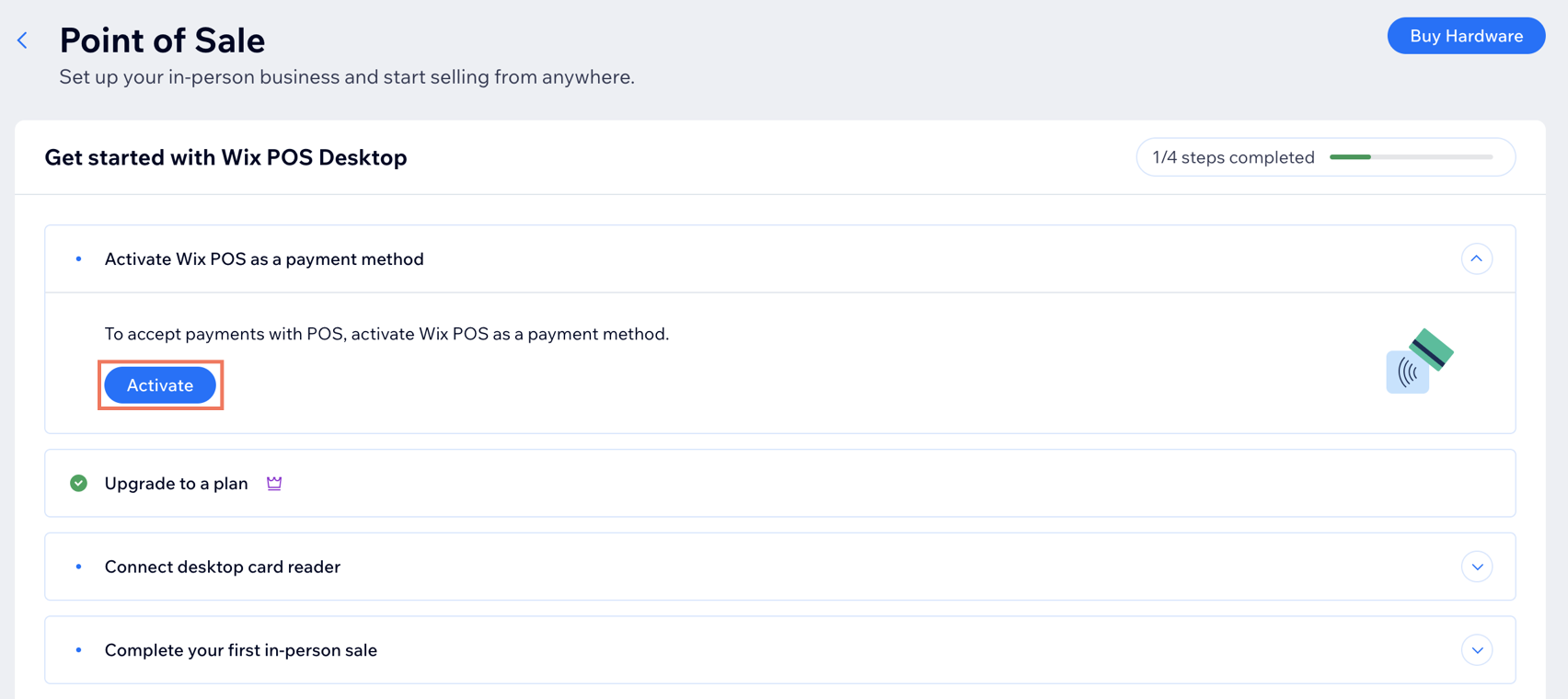
Étape 3 | Acheter votre Wix PDV Go
Une fois que vous avez activé Wix PDV comme moyen de paiement, vous pouvez commander votre Wix PDV Go depuis la boutique Wix PDV.
Étape 4 | Démarrer votre lecteur et vous connecter au WiFi
Lorsque vous avez votre lecteur de cartes, vous pouvez le connecter à un réseau WiFi pour commencer à l'associer à votre compte Wix.
Remarque :
Lorsque vous utilisez votre lecteur avec les solutions PDV sur ordinateur ou POS Inscription, assurez-vous de le connecter au même réseau WiFi que votre ordinateur ou votre tablette.
Pour commencer à configurer votre lecteur :
- Déballez votre lecteur de carte bancaire et insérez la batterie.
- (Si nécessaire) Rechargez votre lecteur.
- Accédez à Point de vente dans le tableau de bord de votre site.
- Cliquez sur Associer le lecteur.
Remarque : Si ce n'est pas votre premier lecteur, accédez aux paramètres PDVParamètres du point de vente pour l'associer à la place. - Activez votre lecteur et sélectionnez la langue et le pays.
- (Sur votre pop-up d'accueil PDV) Cliquez sur Suivant.
- Sélectionnez une option :
- Votre appareil ouvre automatiquement les paramètres WiFi : Sélectionnez votre réseau WiFi.
- Votre appareil n'ouvre pas les paramètresWiFi : Accédez manuellement aux paramètres WiFi.
- Balayez vers la droite depuis le bord de l'écran et appuyez sur le bouton Paramètres.
- Saisissez le PIN d'administrateur 07139, puis sélectionnez Réseau.
- Sélectionnez votre réseau WiFi.
- Cliquez sur Continuer sur votre appareil.
- (Sur votre pop-up d'accueil PDV) Cliquez sur Suivant.

Étape 5 | Générer et saisir votre code
Pour terminer d'associer votre appareil à votre compte, saisissez le code affiché sur l'écran de l'appareil dans votre pop-up Accueil PDV. Une fois votre lecteur associé, vous le verrez apparaître dans vos paramètres PDV.
Pour générer et saisir votre code :
- Vérifiez si un code est affiché sur l'écran de votre lecteur de carte bancaire.
- Sélectionnez une option :
- Le code est affiché : Saisissez le code de trois mots dans la fenêtre pop-up Accueil PDV, y compris les traits d'union.
- Code non affiché : Générez un code et saisissez-le sur la fenêtre pop-up :
- Faites glisser vers la droite sur l'écran de votre lecteur de carte bancaire.
- Appuyez sur le bouton Paramètres.
- Sélectionnez Générer un code d'association.
- Saisissez le code de trois mots dans la fenêtre pop-up d'accueil PDV, y compris les traits d'union.
- (Facultatif) Donnez un nom à votre lecteur de carte bancaire.
Suggestion: Si vous prévoyez d'utiliser plus d'un lecteur, cela vous aidera à les gérer. - Cliquez sur Associer le lecteur.

Prochaine étape ?
Maintenant que vous avez associé votre lecteur, vous pouvez commencer à utiliser votre lecteur de carte bancaire Wix PDV Go.
Dépannage
Si vous rencontrez des problèmes pour configurer votre lecteur de carte bancaire, cliquez ci-dessous.
Pourquoi ne puis-je pas associer le lecteur de carte bancaire à mon ordinateur ?

